Gmail은 오늘날 널리 사용되는 플랫폼입니다. 모든 사람은 Google 및 Gmail 계정에 가장 중요한 작업이나 데이터를 가지고 있습니다. Gmail 비밀번호가 기억나지 않으면 많은 긴장을 유발할 수 있습니다. 따라서 이 기사를 통해 비밀번호와 인증 코드 없이 Gmail을 여는 방법과 비밀번호를 모르는 경우 Google 계정을 복구하는 방법을 간략하게 알아보겠습니다. 또한 Gmail용 8자리 백업 코드를 얻는 방법을 배웁니다. 바로 뛰어들자!
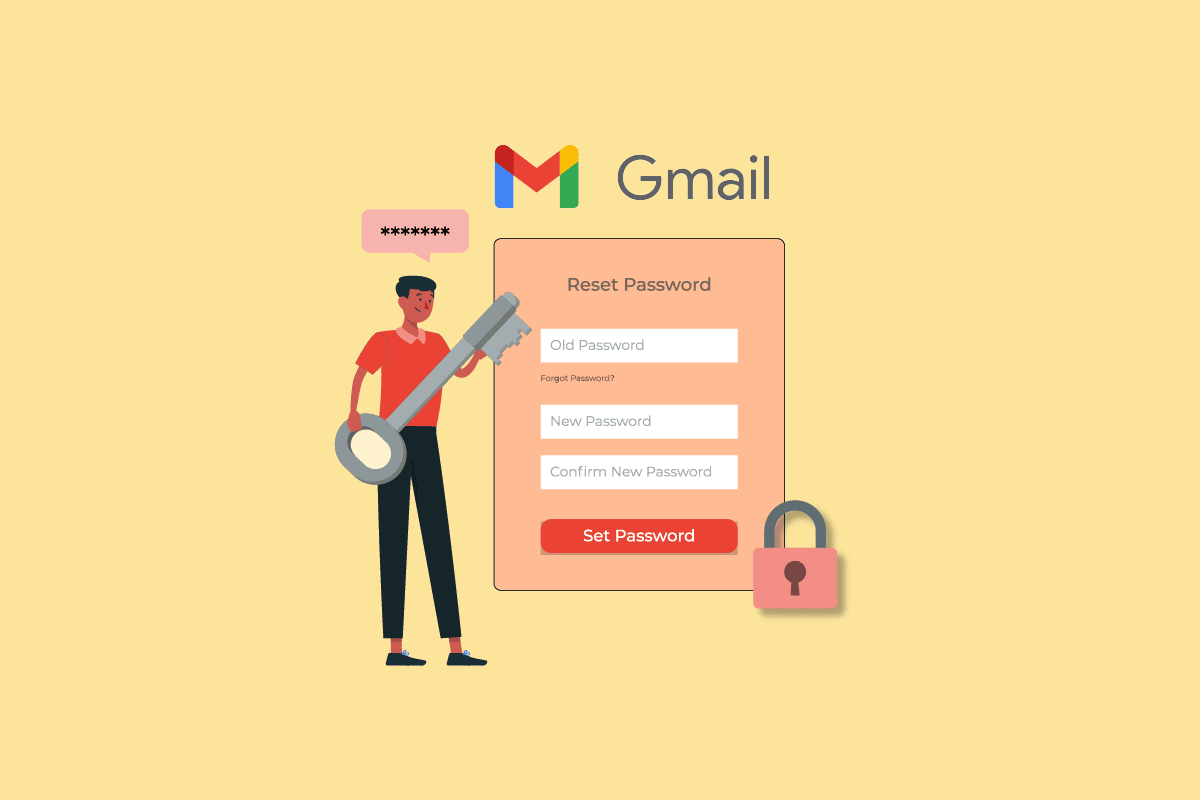
목차
Gmail 비밀번호가 기억나지 않으면 어떻게 됩니까?
Gmail 비밀번호가 기억나지 않을 때 어떻게 되는지, 더 잘 이해할 수 있도록 유용한 그림과 함께 비밀번호를 복구하는 단계를 자세히 알아보려면 계속 읽으세요.
Gmail 비밀번호가 기억나지 않으면 어떻게 됩니까?
이메일 비밀번호를 잊어버리면 Gmail 계정에 액세스할 수 없습니다. 그러나 여러 가지 방법으로 복구할 수 있습니다. Gmail에서 모든 지원을 받을 수 있으며 플랫폼은 모든 중요한 데이터를 안전하게 보관할 수 있습니다. 그러한 문제에 직면했을 때 할 수 있는 일에 대해 알아보겠습니다.
Gmail 비밀번호가 Google 계정과 동일합니까?
예, Gmail 비밀번호는 Google 계정과 동일합니다. Google은 항상 로그인되어 있거나 Gmail과 연결되어 있습니다. 데이터 및 탐색에 대해 완전히 안전하고 안전합니다.
비밀번호와 인증 코드 없이 Gmail을 어떻게 열 수 있습니까?
Gmail 비밀번호가 기억나지 않고 비밀번호와 인증 코드 없이 Gmail을 열려면 다음 방법 중 하나를 따르세요.
- 액세스하려면 Gmail로 로그인한 다른 기기로 이동하세요.
- 저장한 비밀번호로 로그인해 보세요.
- 등록된 경우 복구 이메일로 액세스합니다.
- Google 드라이브에 저장된 비밀번호로 액세스를 시도하십시오.
- 연락하다 지메일 지원 그리고 그들의 권고된 단계를 따르십시오.
Google 계정을 확인할 수 없는 경우 Gmail 계정을 어떻게 복구할 수 있습니까?
Gmail 계정을 복구하려면 다음 단계를 따르세요.
1. 비밀번호를 잊으셨나요?를 탭합니다. 로그인 화면에서
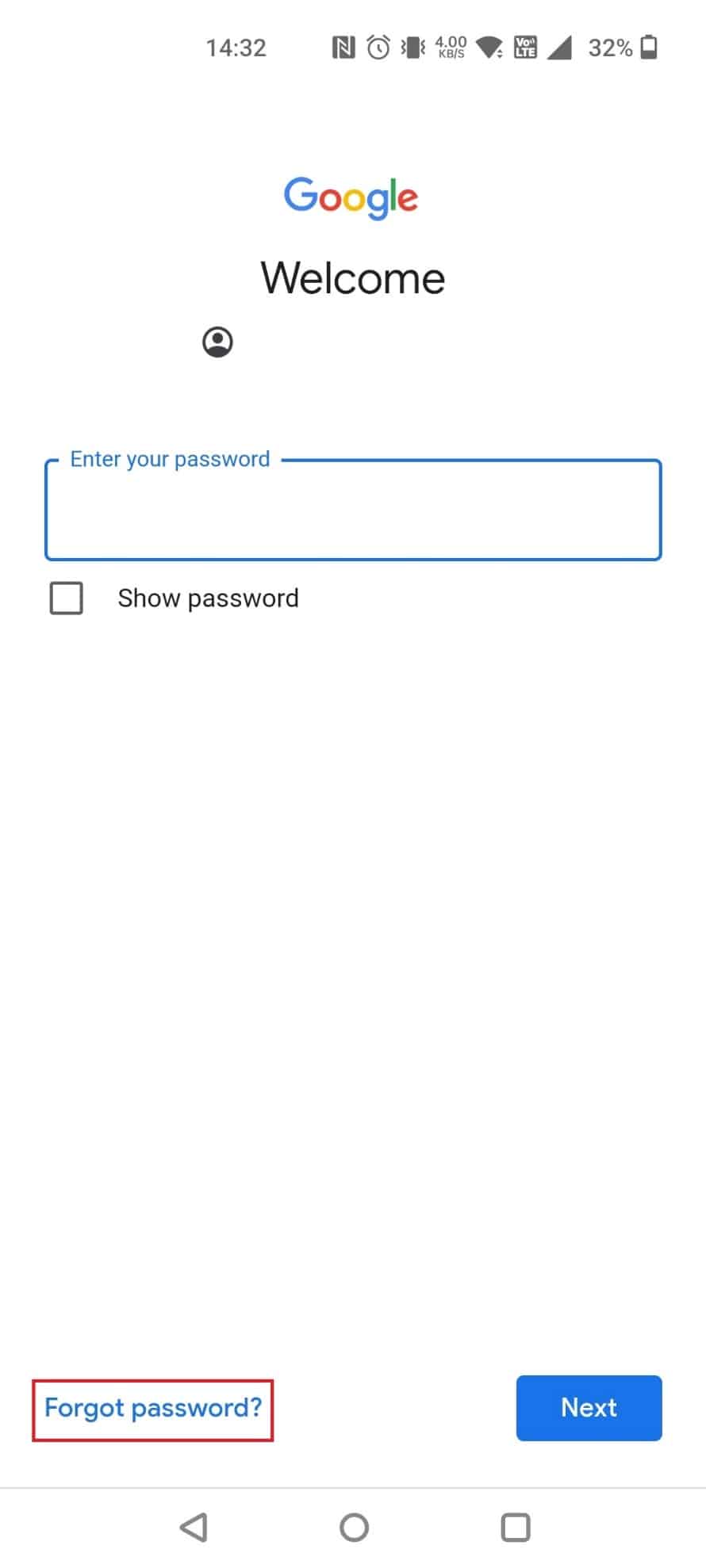
2. 전화번호를 입력하고 다음을 누릅니다.
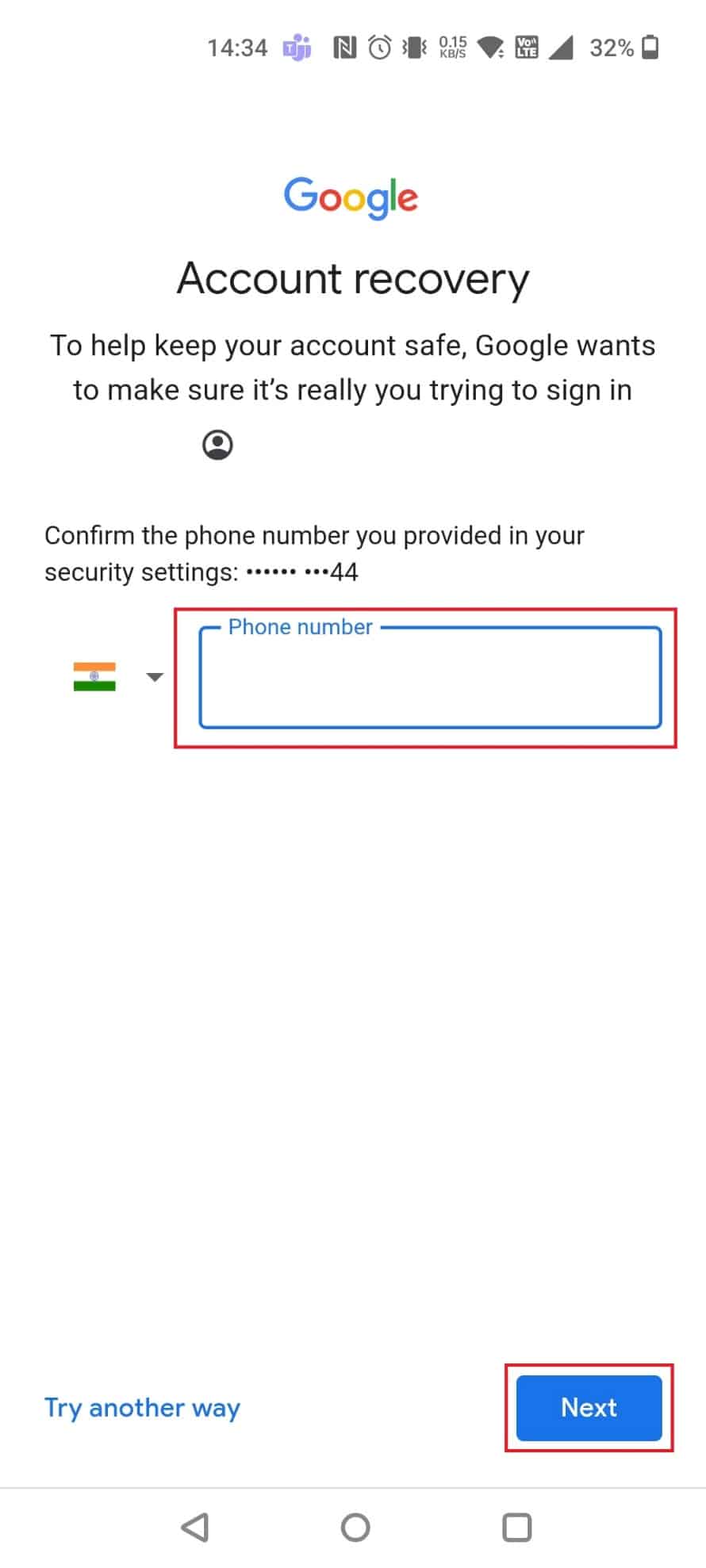
3. 로그인한 다른 장치에서 예 > 복구 번호를 누릅니다.
4. 복구 옵션을 선택합니다. 여기서는 이메일을 선택했습니다.
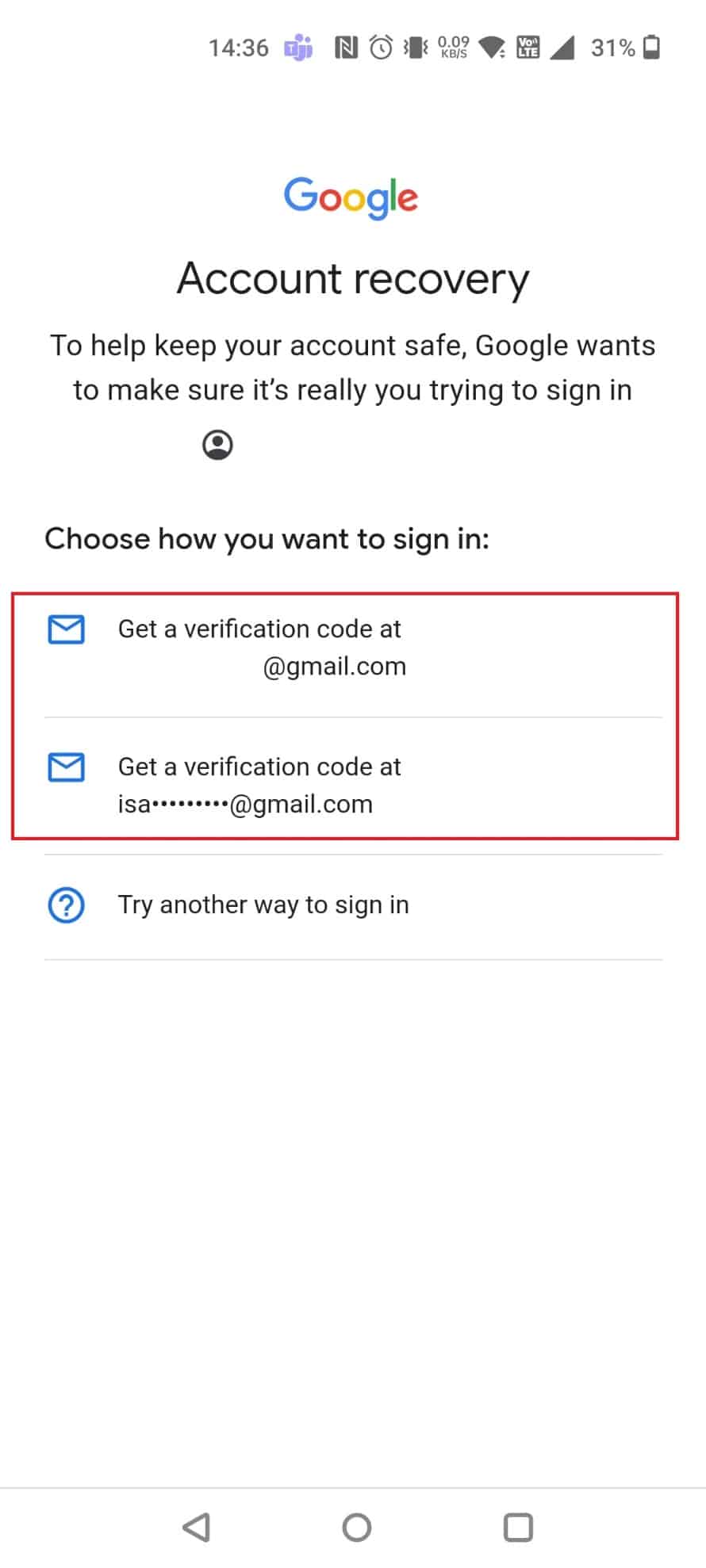
5. 선택한 이메일에 수신된 6자리 코드를 입력하고 다음을 누릅니다.
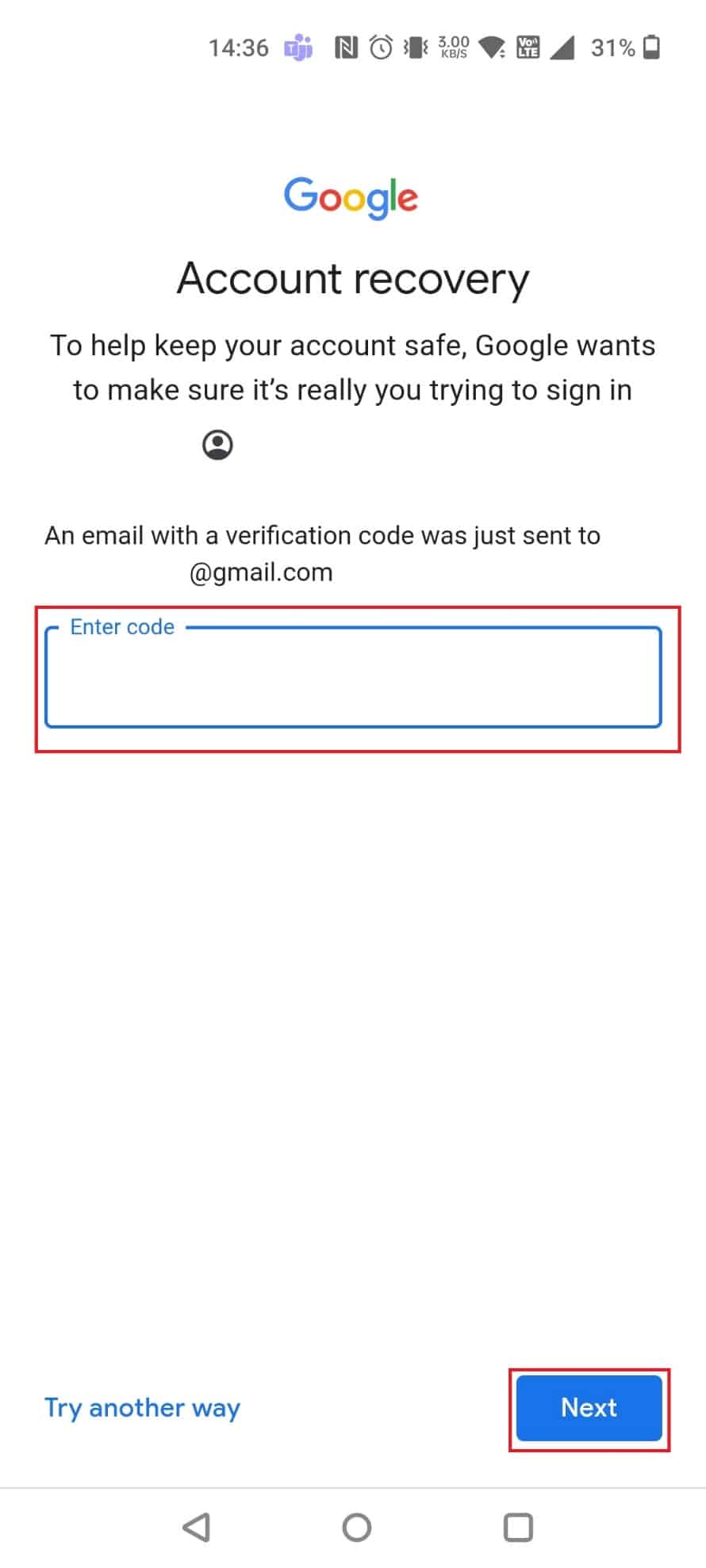
6. 새 암호를 입력하고 다시 입력하고 다음을 누릅니다.
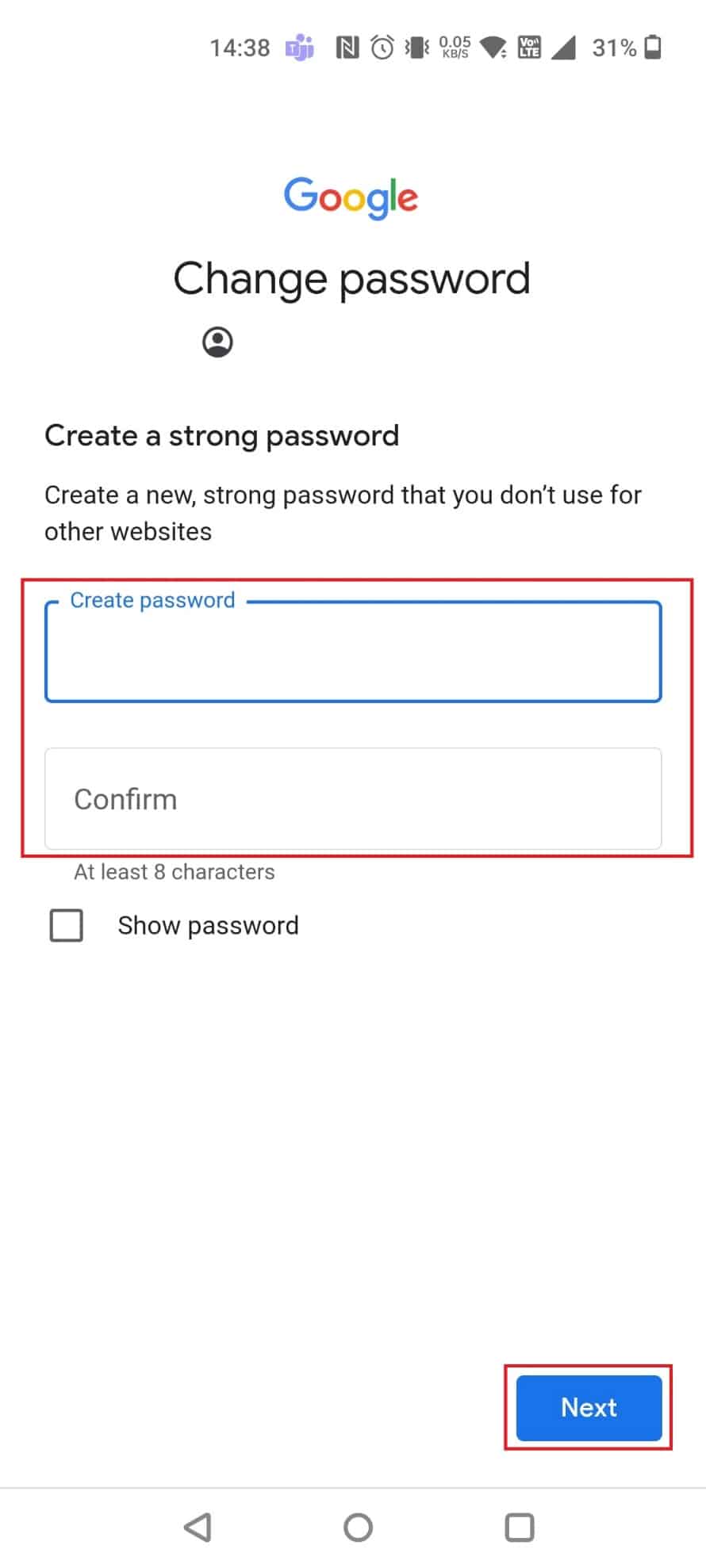
7. 아래로 스와이프하고 예, 참여를 탭합니다.
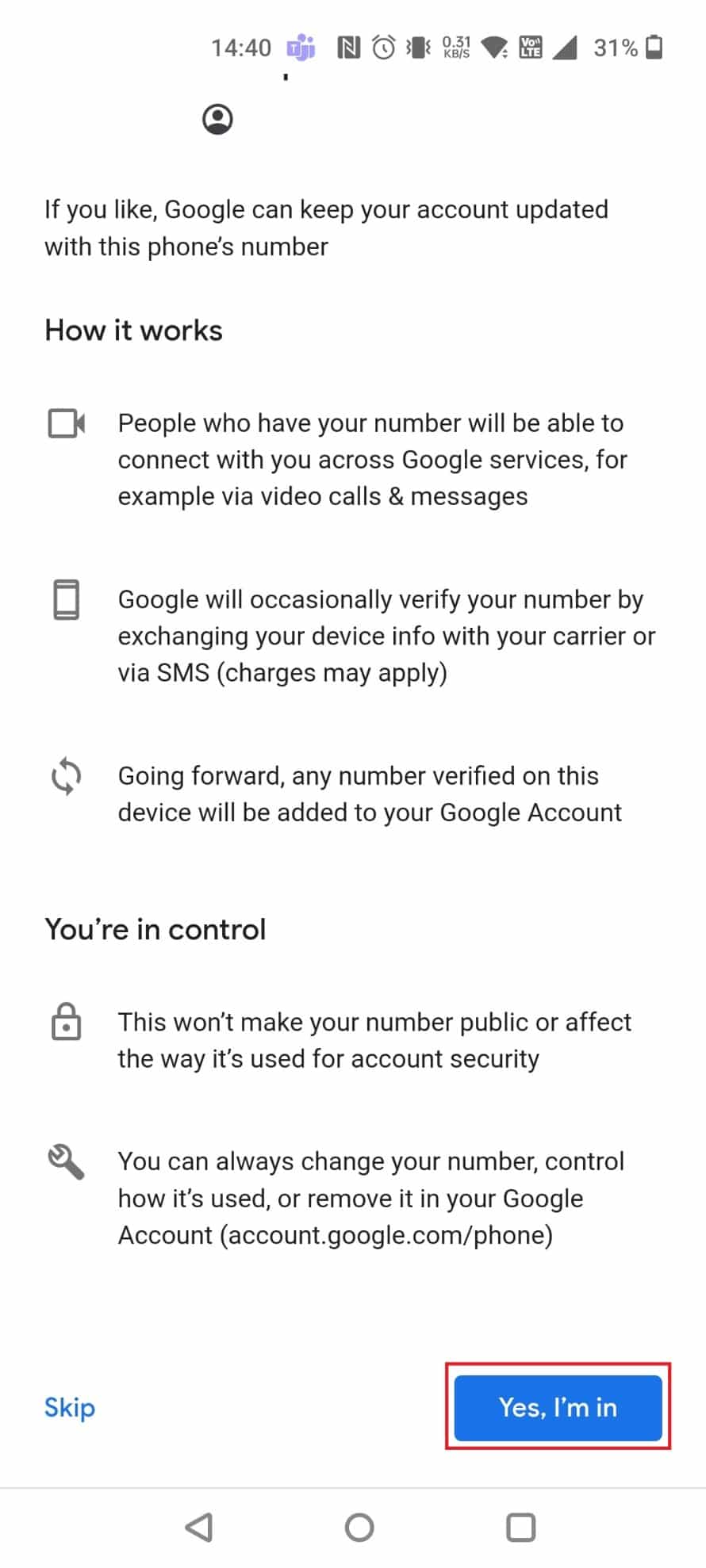
8. 동의함을 탭합니다.
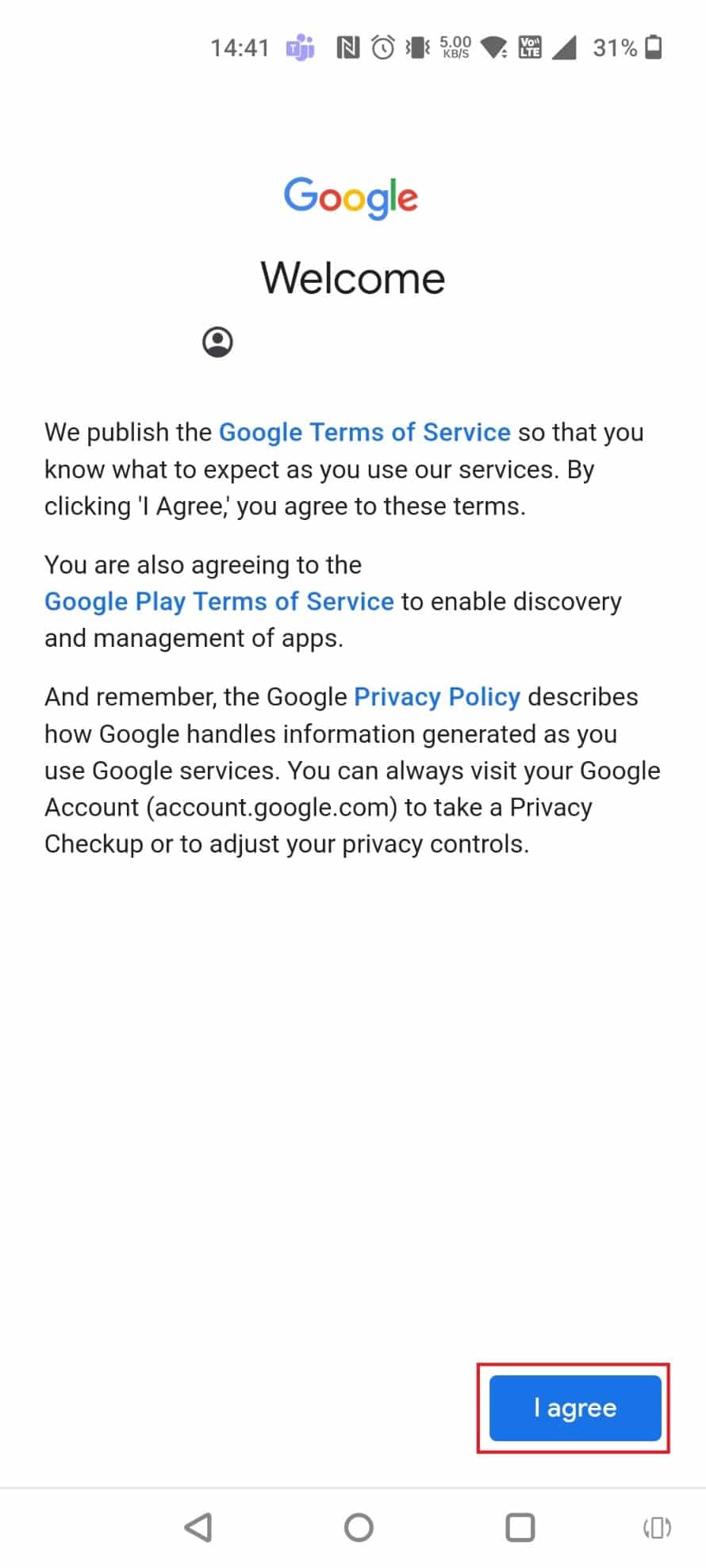
Google에서 계정을 확인할 수 없으면 어떻게 해야 합니까?
Google에서 계정을 확인할 수 없는 경우 보안 질문에 답하는 등 다른 방법으로 확인할 수 있습니다. 아무 것도 작동하지 않으면 다음을 수행해야 합니다. Gmail 지원팀에 문의 더 도움이 됩니다.
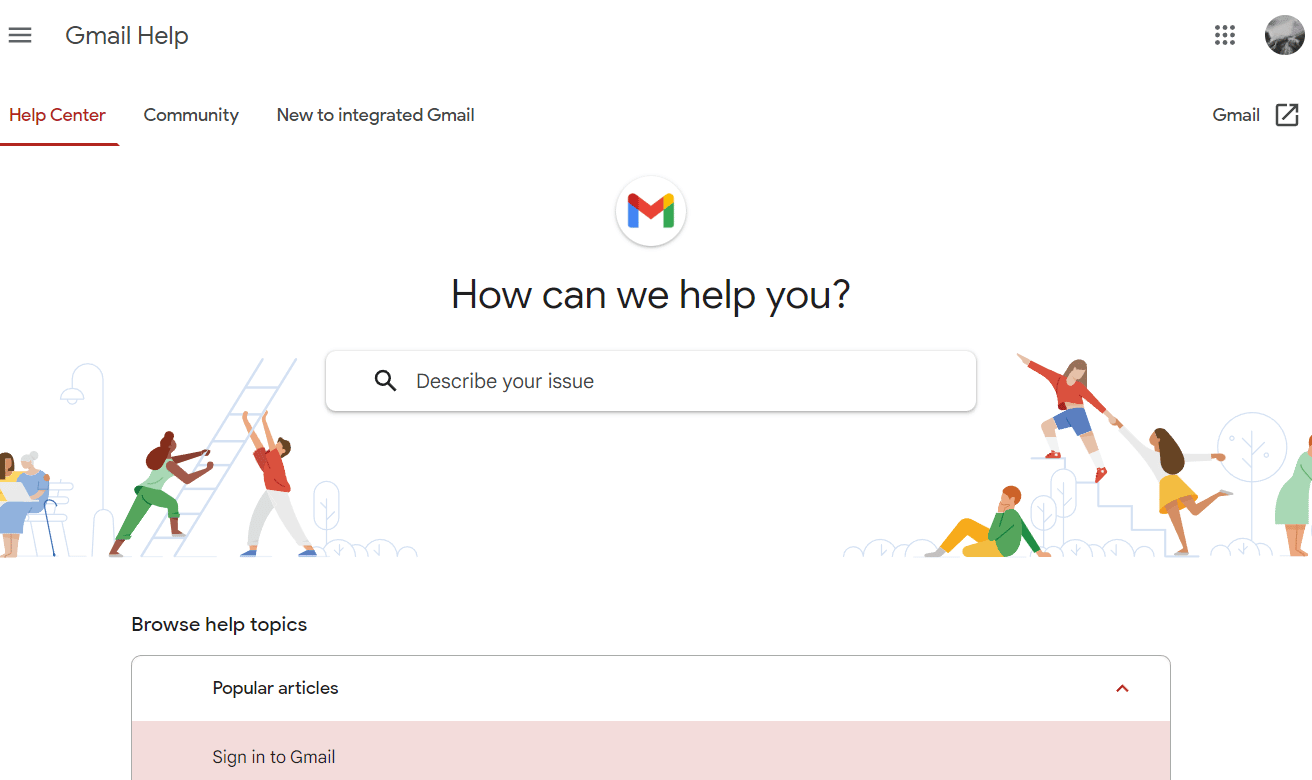
Gmail 비밀번호가 기억나지 않으면 어떻게 됩니까?
Gmail 비밀번호가 기억나지 않으면 비밀번호 찾기 이메일로 복구해야 합니다. 또는 다른 장치에서 계정에 로그인하거나 데이터에 액세스할 수 없습니다.
비밀번호를 모르는 경우 Google 계정을 어떻게 복구할 수 있습니까?
비밀번호를 모르는 경우 아래 단계에 따라 Google 계정을 복구하십시오.
1. 비밀번호를 잊으셨나요?를 탭합니다.
2. 전화번호를 입력하고 다음을 누릅니다.
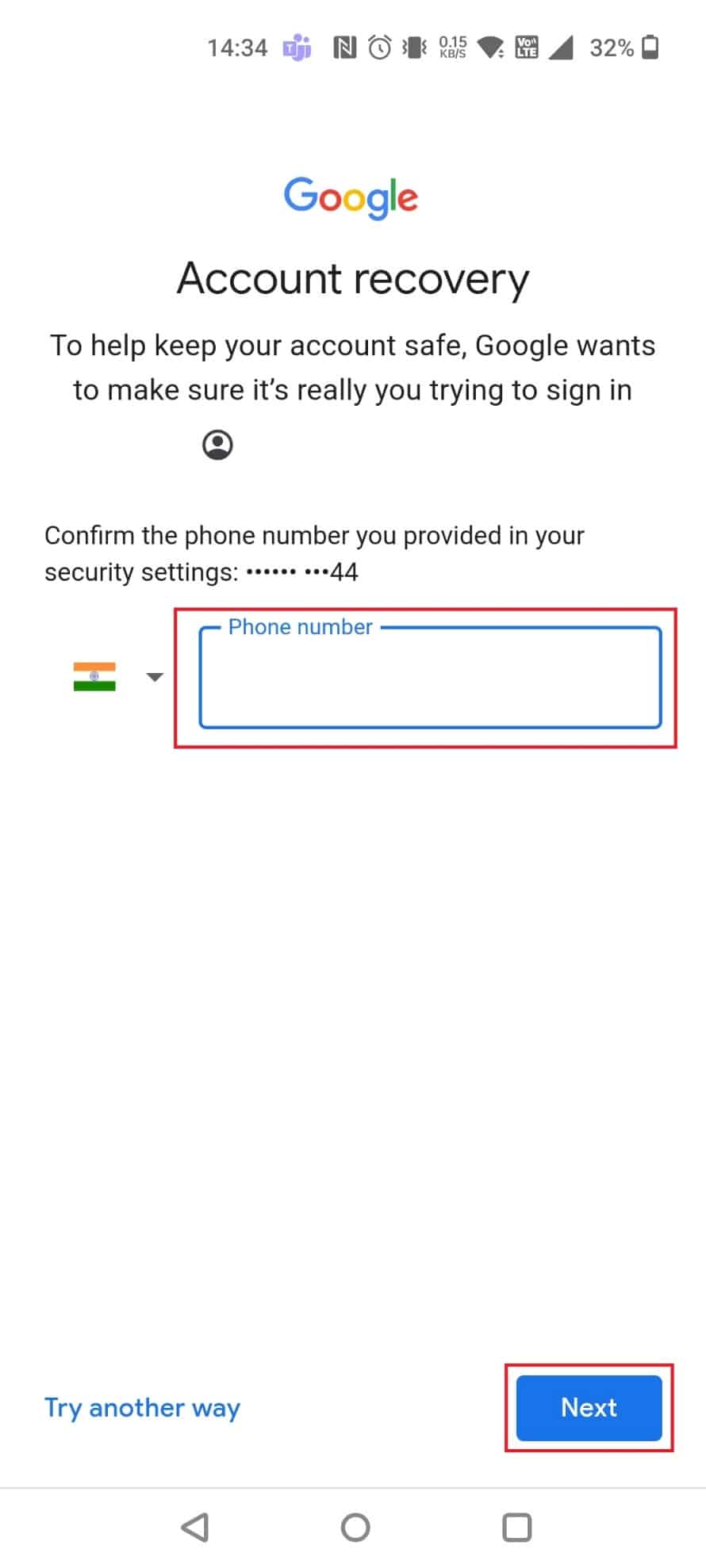
3. 예를 누릅니다.
4. 그런 다음 로그인한 다른 장치에서 복구 번호를 누릅니다.
5. 복구 옵션을 선택합니다.
6. 복구 이메일에 수신된 6자리 코드를 입력하고 다음을 누릅니다.
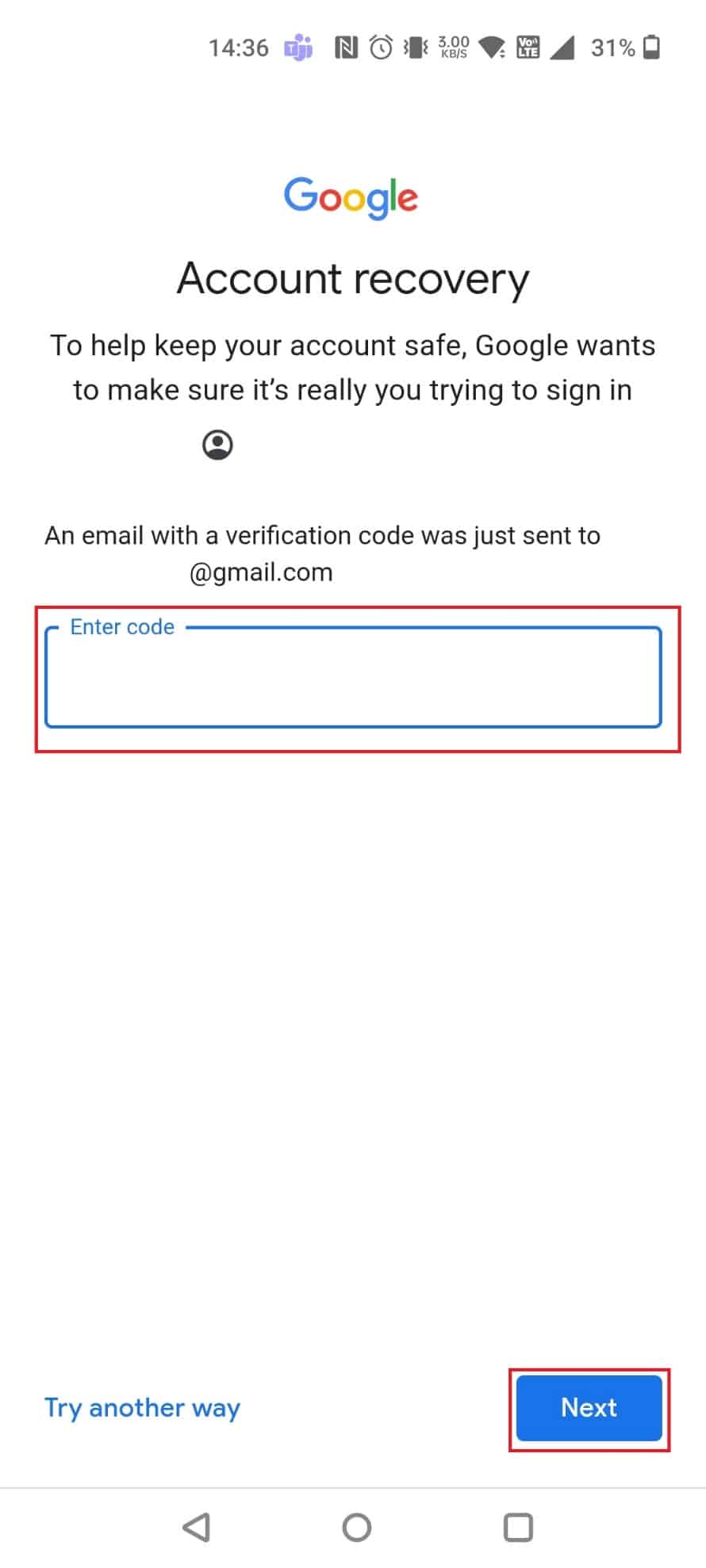
7. 새 암호를 입력하고 다시 입력하고 다음을 누릅니다.
8. 아래로 스와이프하고 예, 참여합니다 > 동의합니다를 탭합니다.
복구 정보가 기억나지 않을 때 Gmail 비밀번호를 어떻게 재설정할 수 있습니까?
복구 정보가 기억나지 않으면 다음 중 하나를 수행할 수 있습니다.
- 계정이 귀하의 것인지 확인하기 위해 가입 시 답변을 저장한 일련의 질문에 답변해야 합니다.
- 당신은 또한 갈 수 있습니다 Google 내 계정 찾기 프롬프트. 계정과 연결된 전체 이름과 연결된 전화번호 또는 복구 이메일 주소를 제공해야 합니다.
- 당신은 할 수 있습니다 Gmail 지원팀에 문의 지침에 따라 Gmail 비밀번호를 재설정하세요.
전화번호와 복구 이메일 없이 Gmail 비밀번호를 어떻게 복구할 수 있습니까?
전화번호나 복구 이메일 없이 Gmail 비밀번호를 복구하려면 다음 중 하나를 따르세요.
- 당신이 사용할 수있는 Google 내 계정 찾기 복구 정보를 확인하라는 메시지가 표시됩니다.
- 확인 질문에 답하여 계정에 액세스할 수 있습니다.
- 또한, 당신은 또한 할 수 있습니다 Gmail 지원팀에 문의 이 중 아무 것도 작동하지 않으면 더 자세히 안내해 줄 것입니다.
Google 및 Gmail 비밀번호를 복구하는 방법은 무엇입니까?
Google 및 Gmail 비밀번호를 복구하려면 다음 단계를 따르세요.
1. 비밀번호를 잊으셨나요?를 탭합니다.
2. 전화번호를 입력하고 다음을 누릅니다.
3. 예를 누릅니다.
4. 복구 번호를 누르고 복구 옵션을 선택합니다.
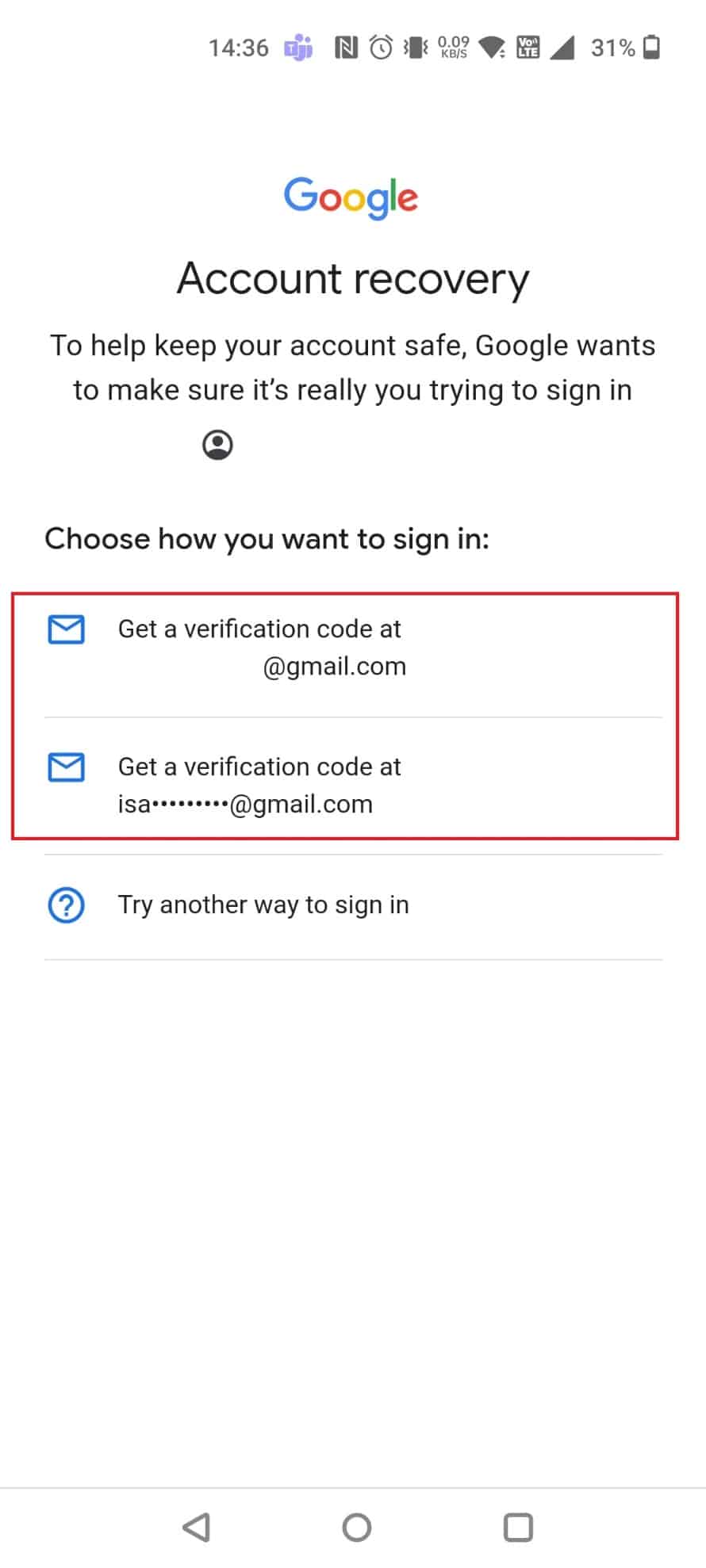
5. 복구 이메일로 전송된 6자리 코드를 입력하고 다음을 누릅니다.
6. 새 비밀번호를 설정하고 다음 > 예, 참여합니다 > 동의합니다.
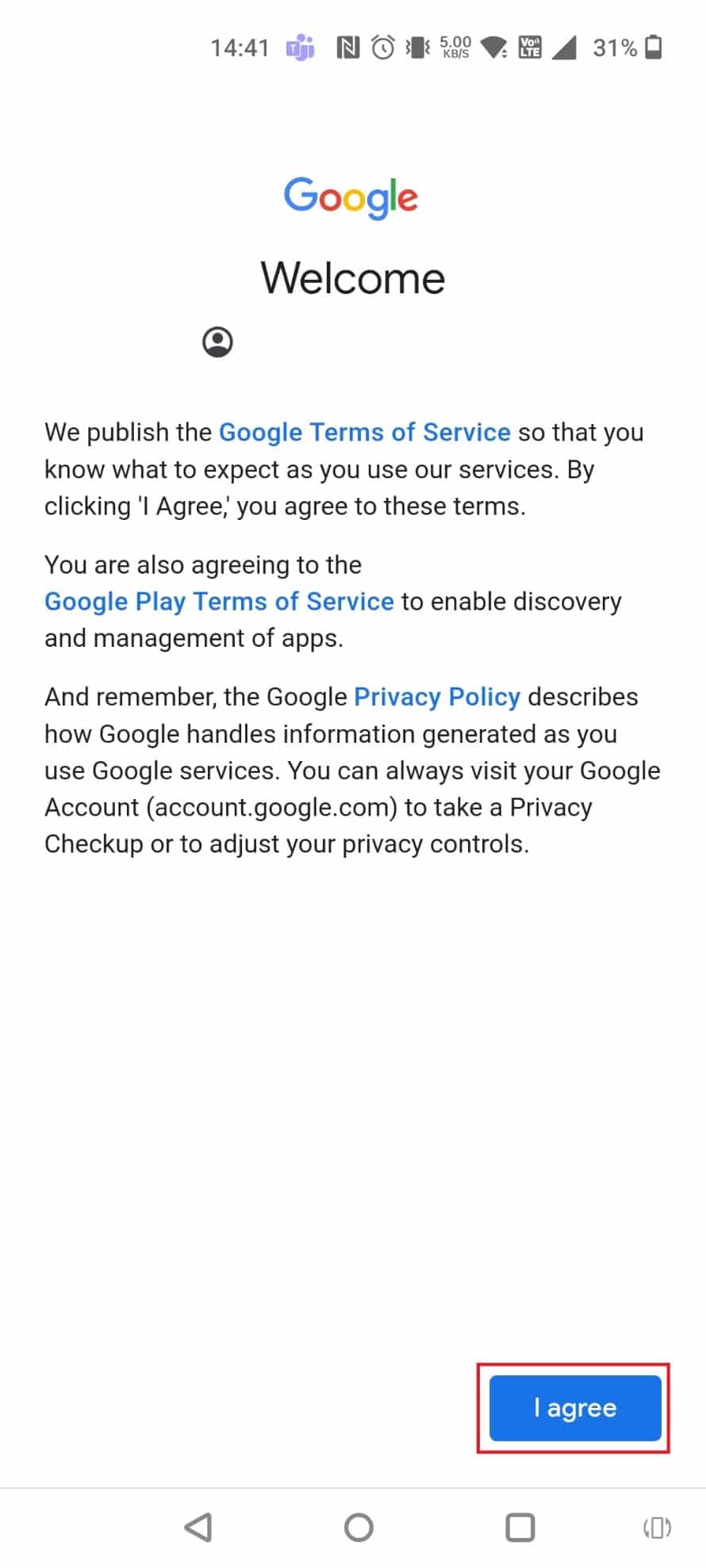
Gmail의 비밀번호가 무엇인지 어떻게 알 수 있습니까?
계정에 저장된 비밀번호에서 비밀번호를 찾을 수 있습니다. 다음 단계를 따르세요.
참고: Chrome 앱이 다음 단계를 구현하기 위해 비밀번호를 저장하도록 허용해야 합니다.
1. 열기 구글 크롬 기기의 앱.
2. 오른쪽 상단에서 점 3개 아이콘을 탭합니다.
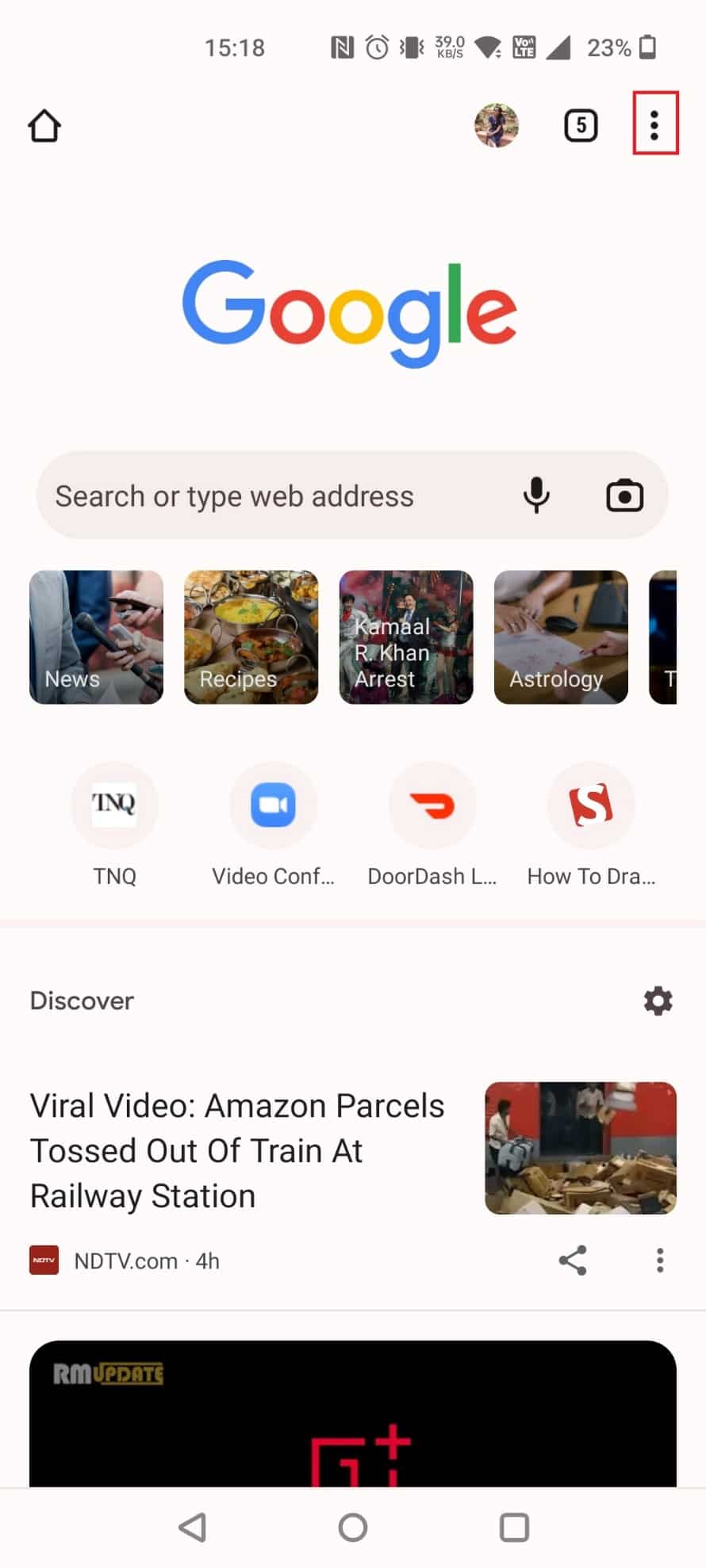
3. 설정을 탭합니다.
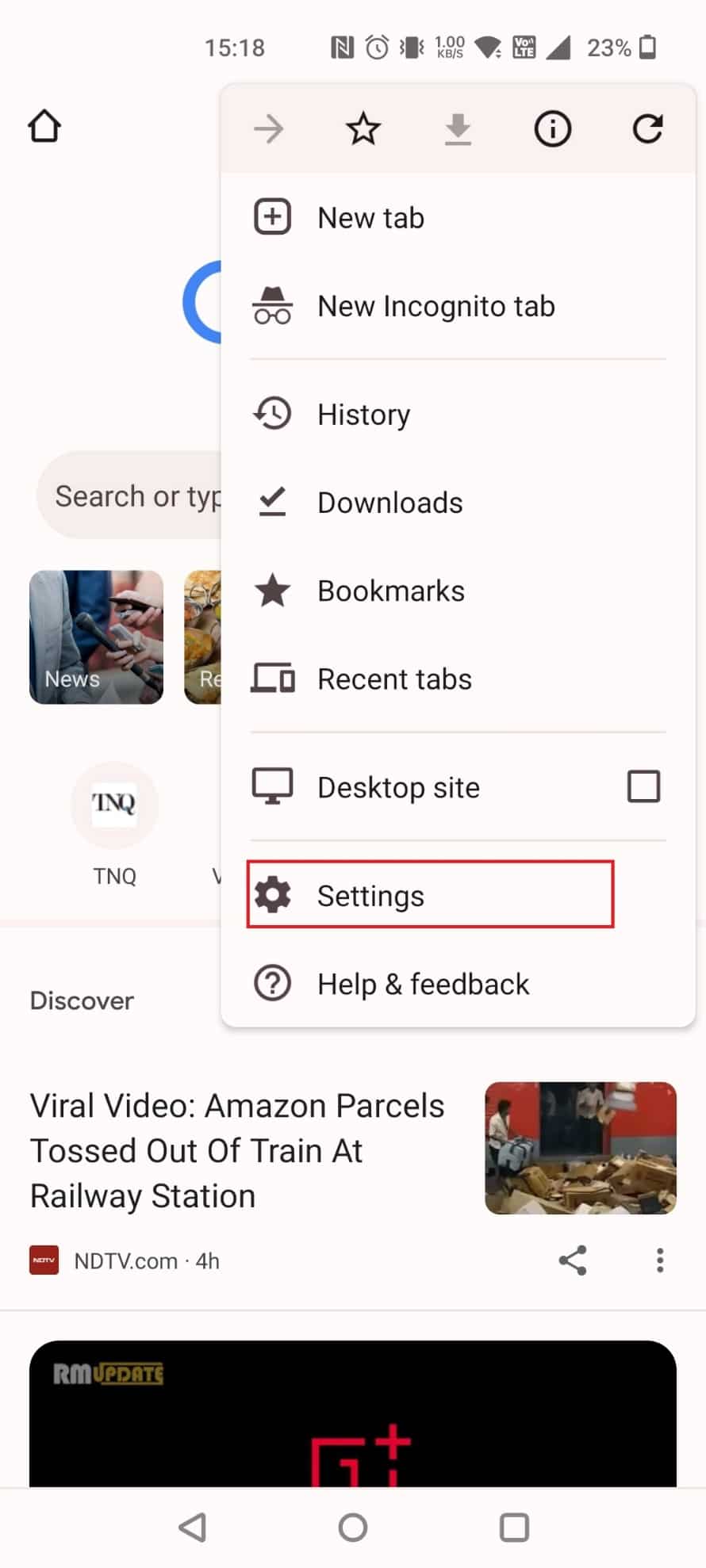
4. 비밀번호를 탭합니다.
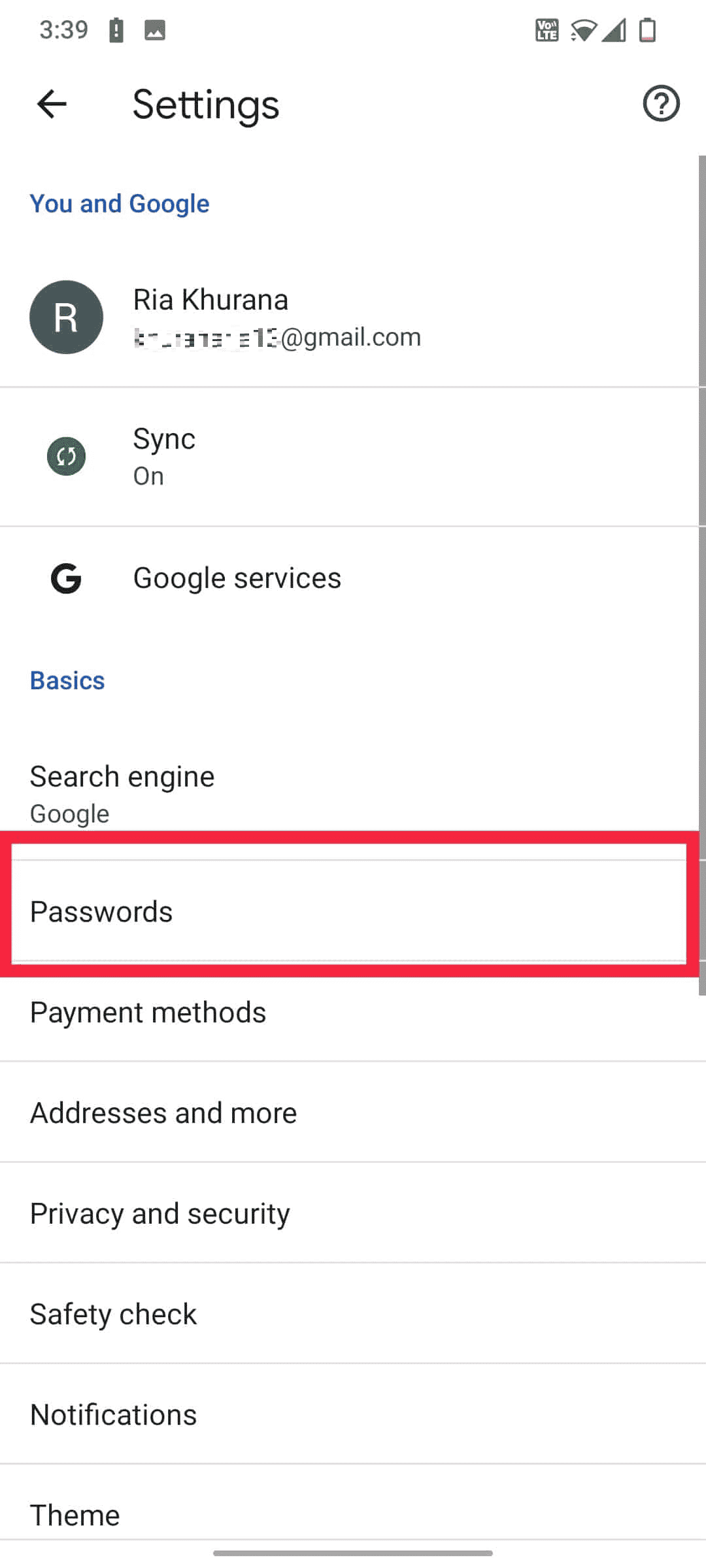
이제 저장된 모든 비밀번호를 찾을 수 있습니다.
Google용 8자리 백업 코드를 어떻게 찾을 수 있습니까?
Google의 8자리 백업 코드를 찾으려면 아래 단계를 따르세요.
1. 장치에서 설정을 엽니다.
2. 아래로 스와이프하여 Google을 탭합니다.
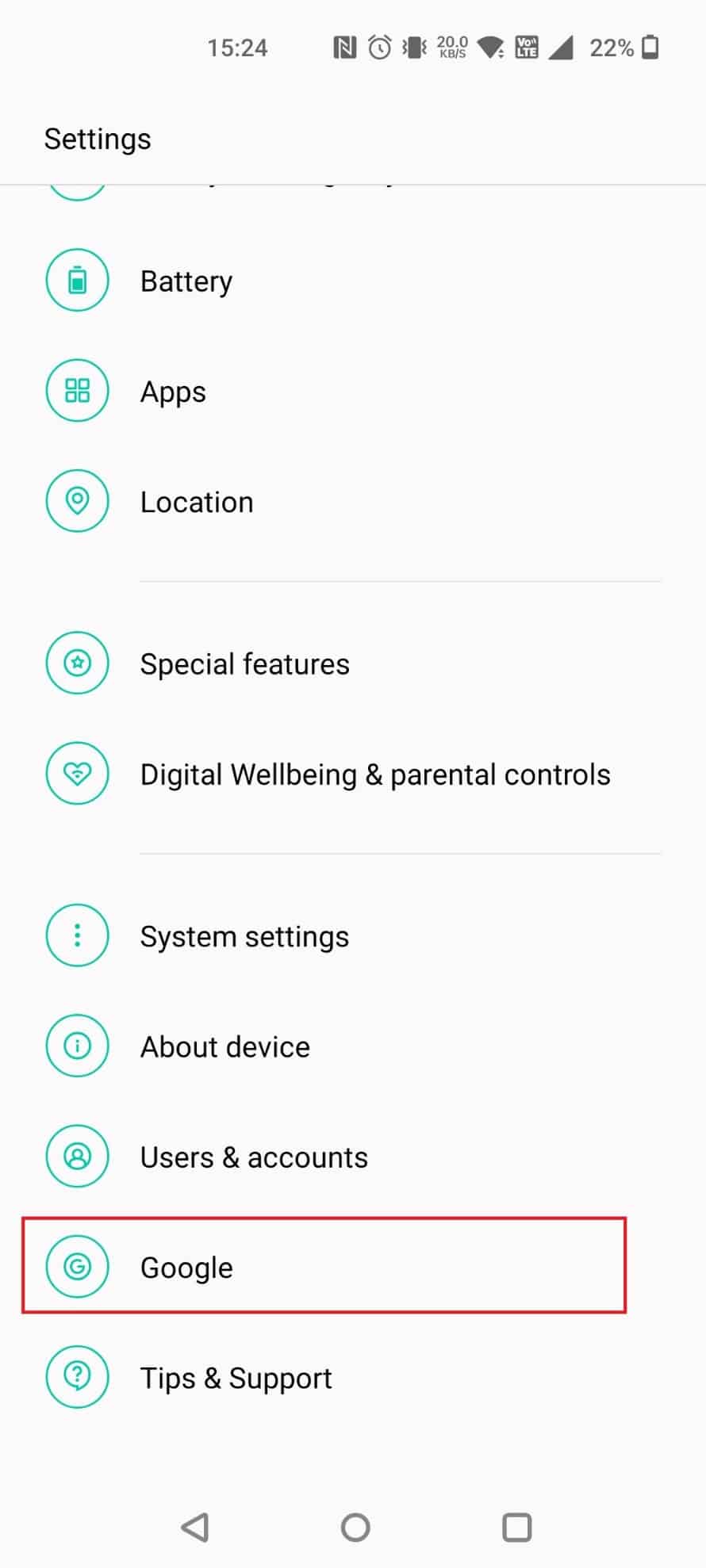
3. Google 계정 관리를 탭합니다.
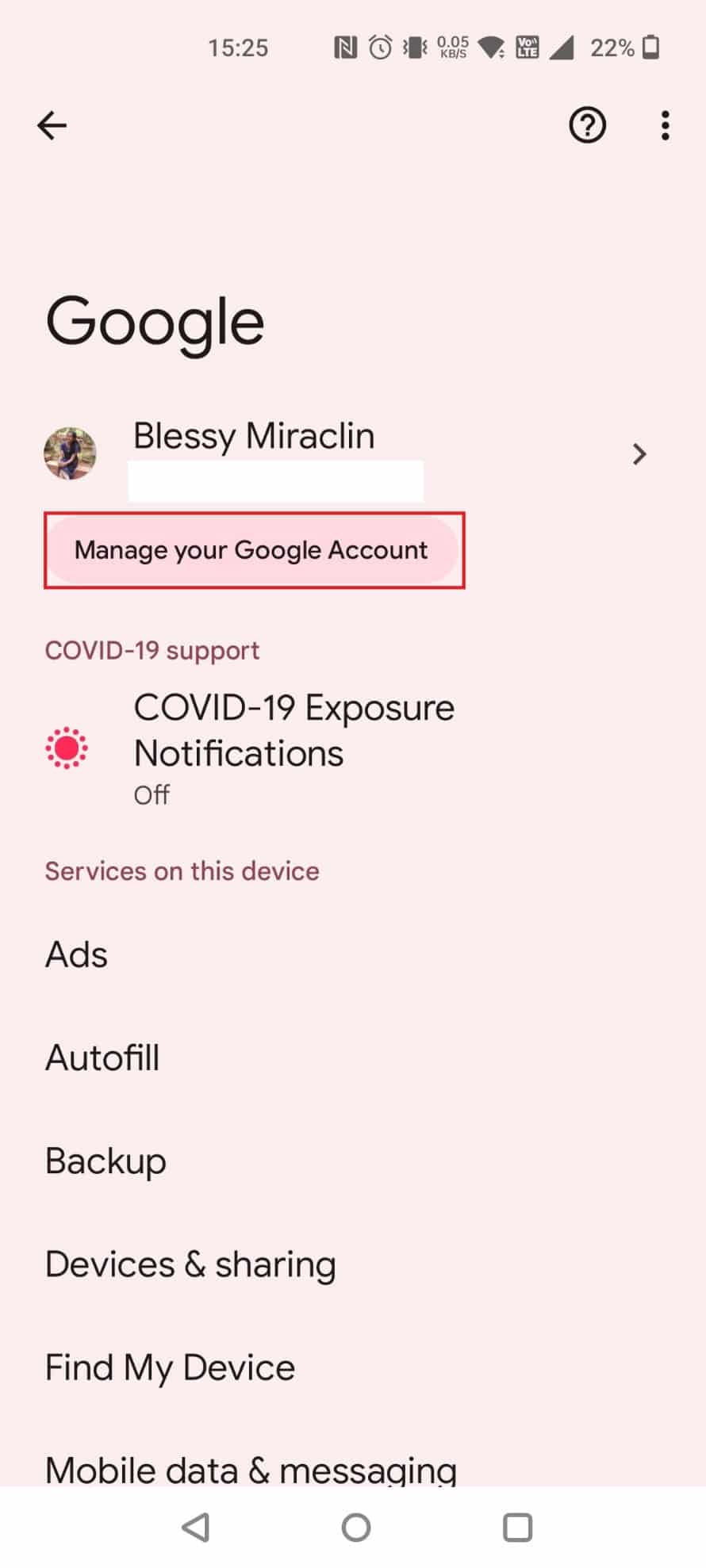
4. 상단 탐색 모음에서 보안을 누릅니다.
5. Google에 로그인에서 2단계 인증을 탭합니다.
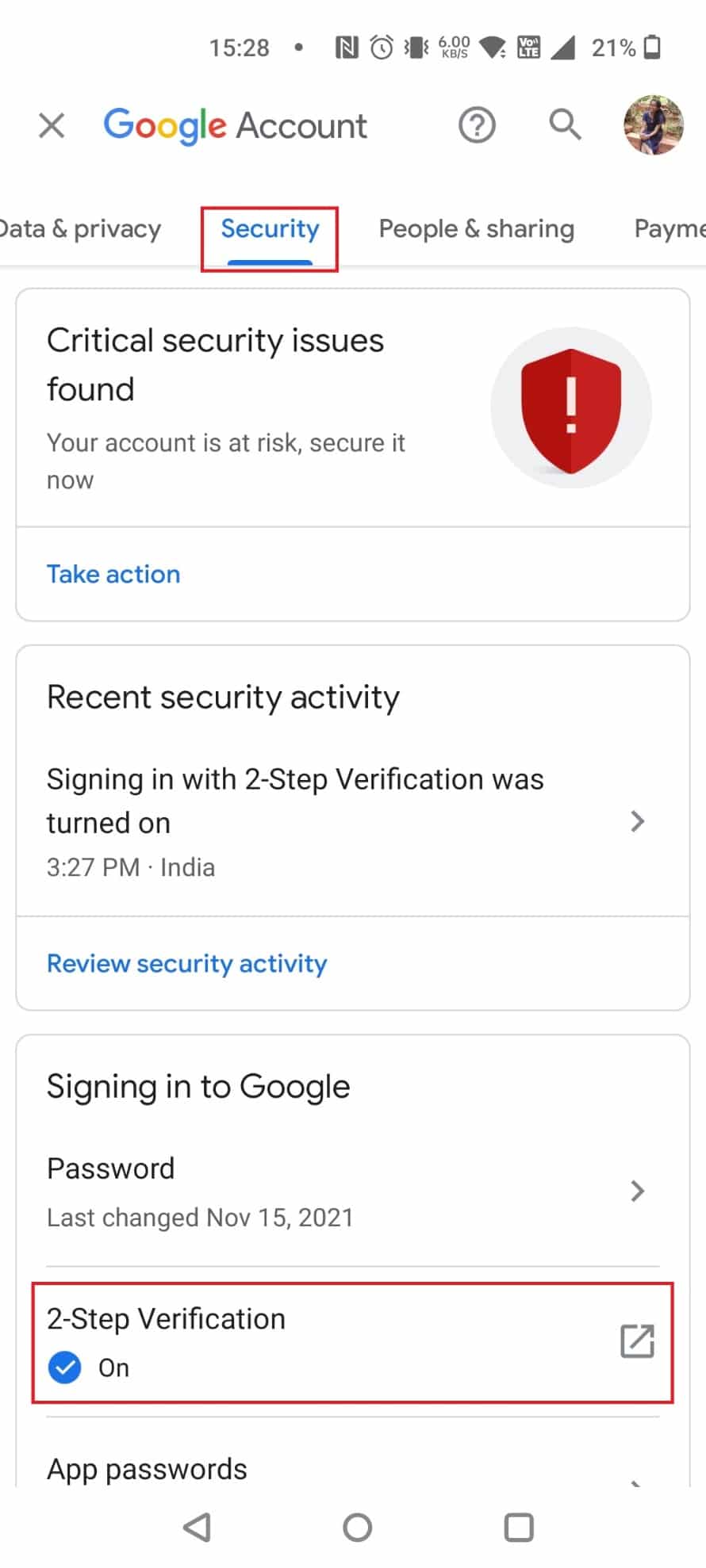
6. 비밀번호를 입력하고 다음을 누릅니다.
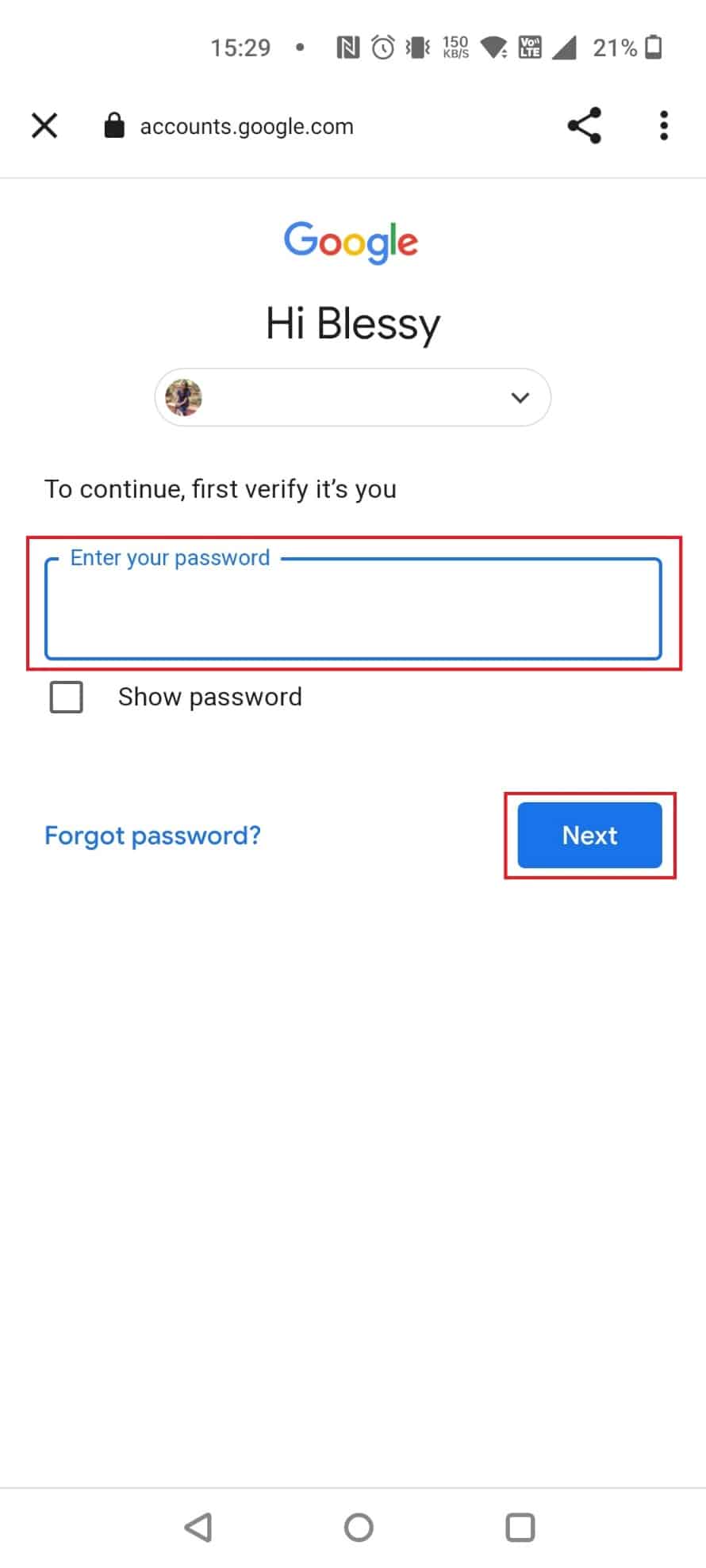
7. 아래로 스와이프하고 백업 코드를 탭합니다.
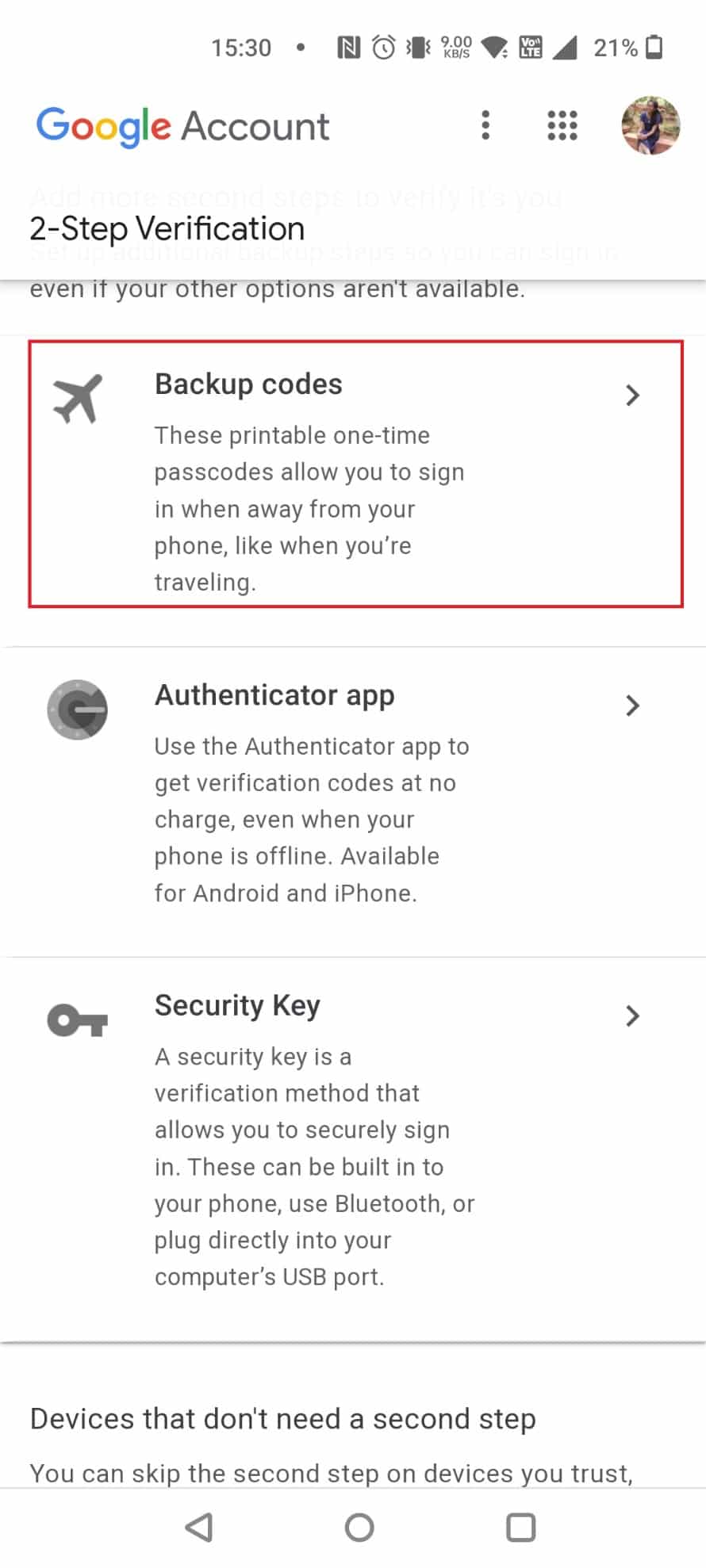
8. 백업 코드 받기를 탭합니다.
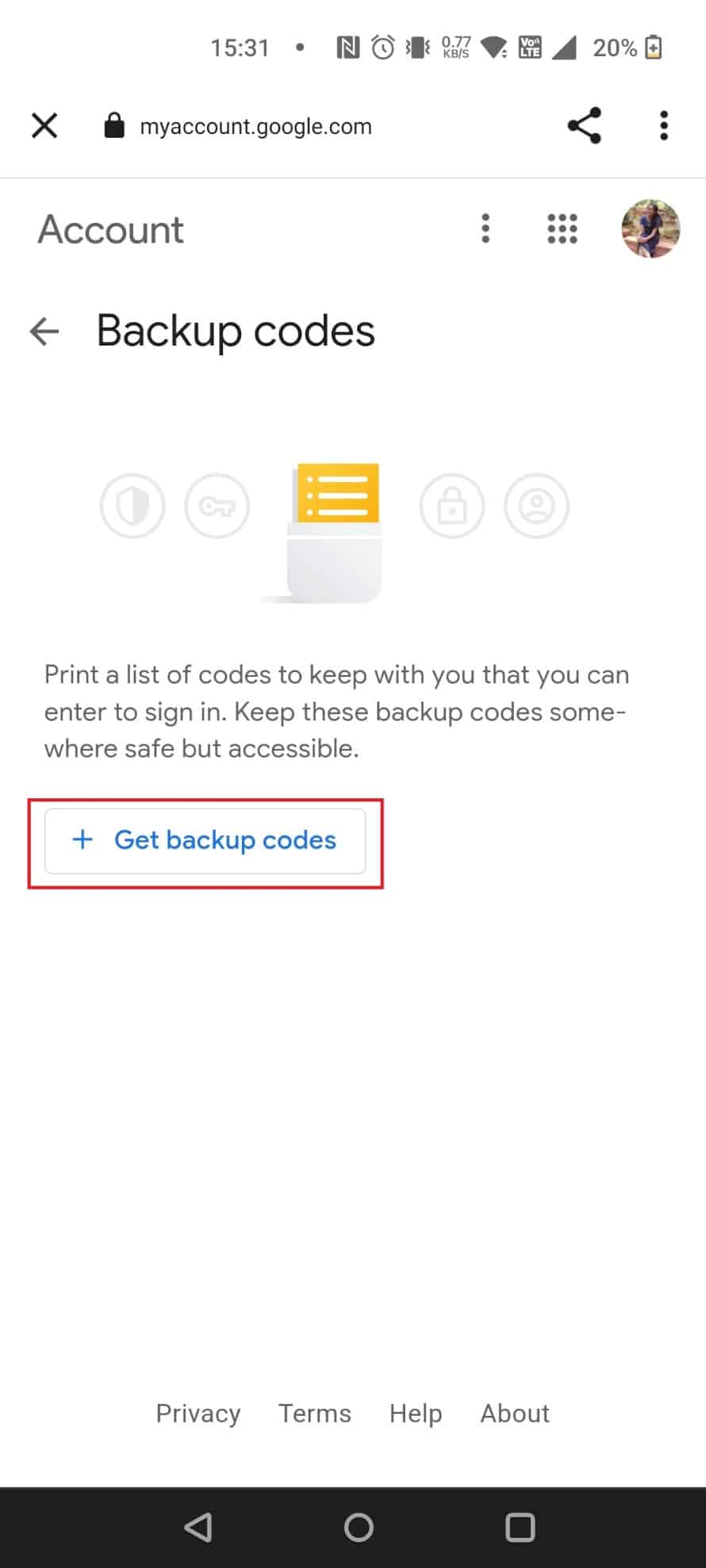
마지막으로 여기에서 8자리 백업 코드 세트를 얻을 수 있습니다.
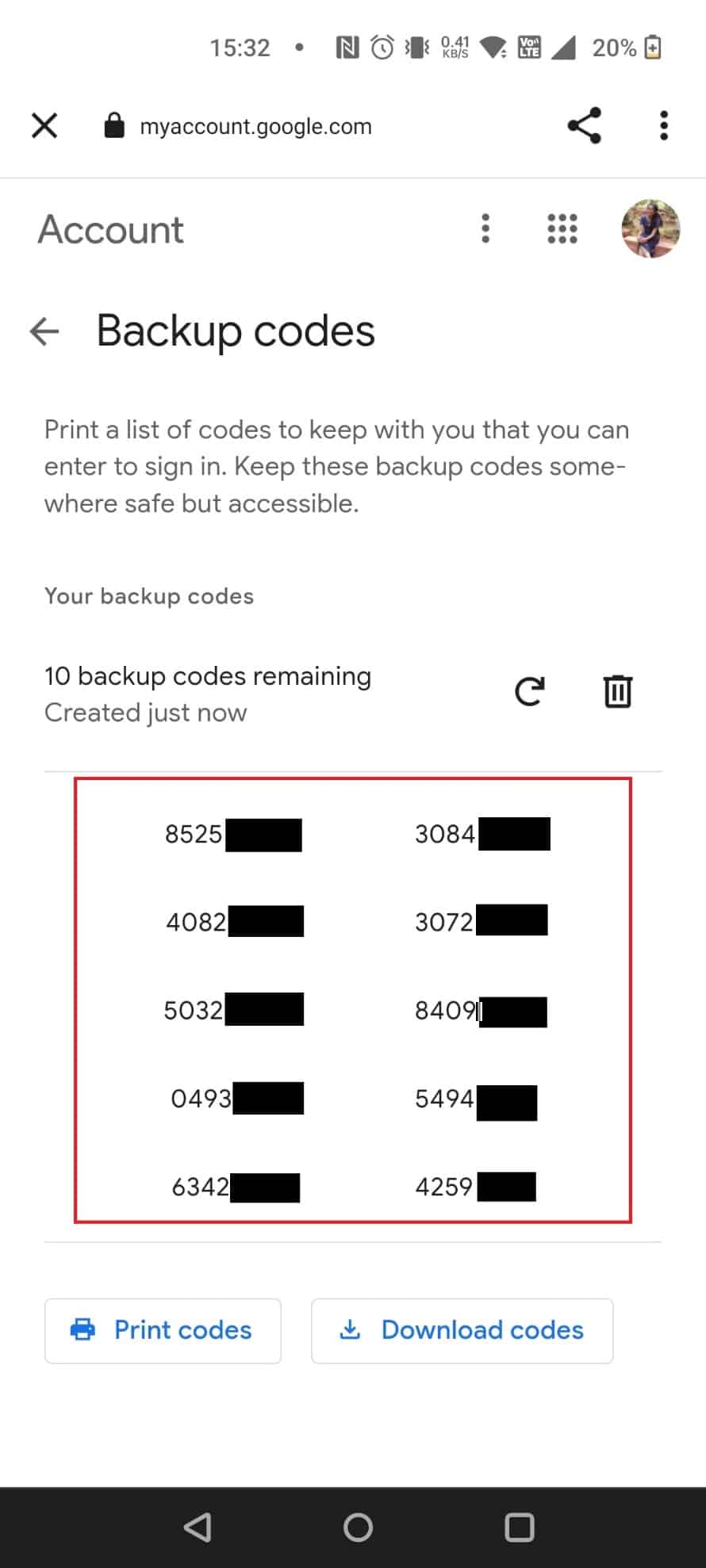
Gmail용 8자리 백업 코드를 얻으려면 어떻게 해야 합니까?
Gmail용 8자리 백업 코드를 받으려면 다음 단계를 따르세요.
1. 설정 > Google > Google 계정 관리로 이동합니다.
2. 보안 탭으로 이동합니다.
3. Google에 로그인에서 2단계 인증을 탭합니다.
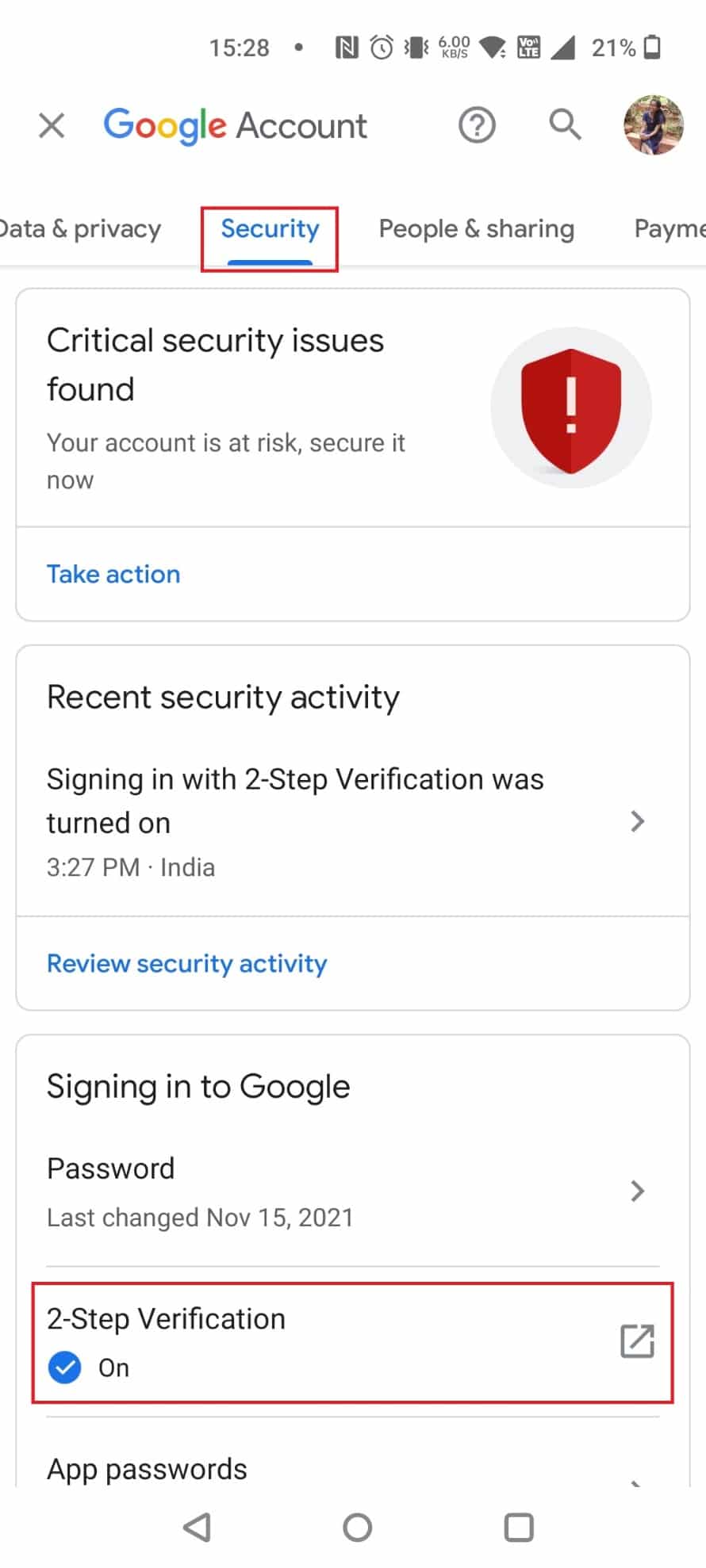
4. Gmail 비밀번호를 입력하고 다음을 누릅니다.
5. 백업 코드 > 백업 코드 받기를 탭합니다.
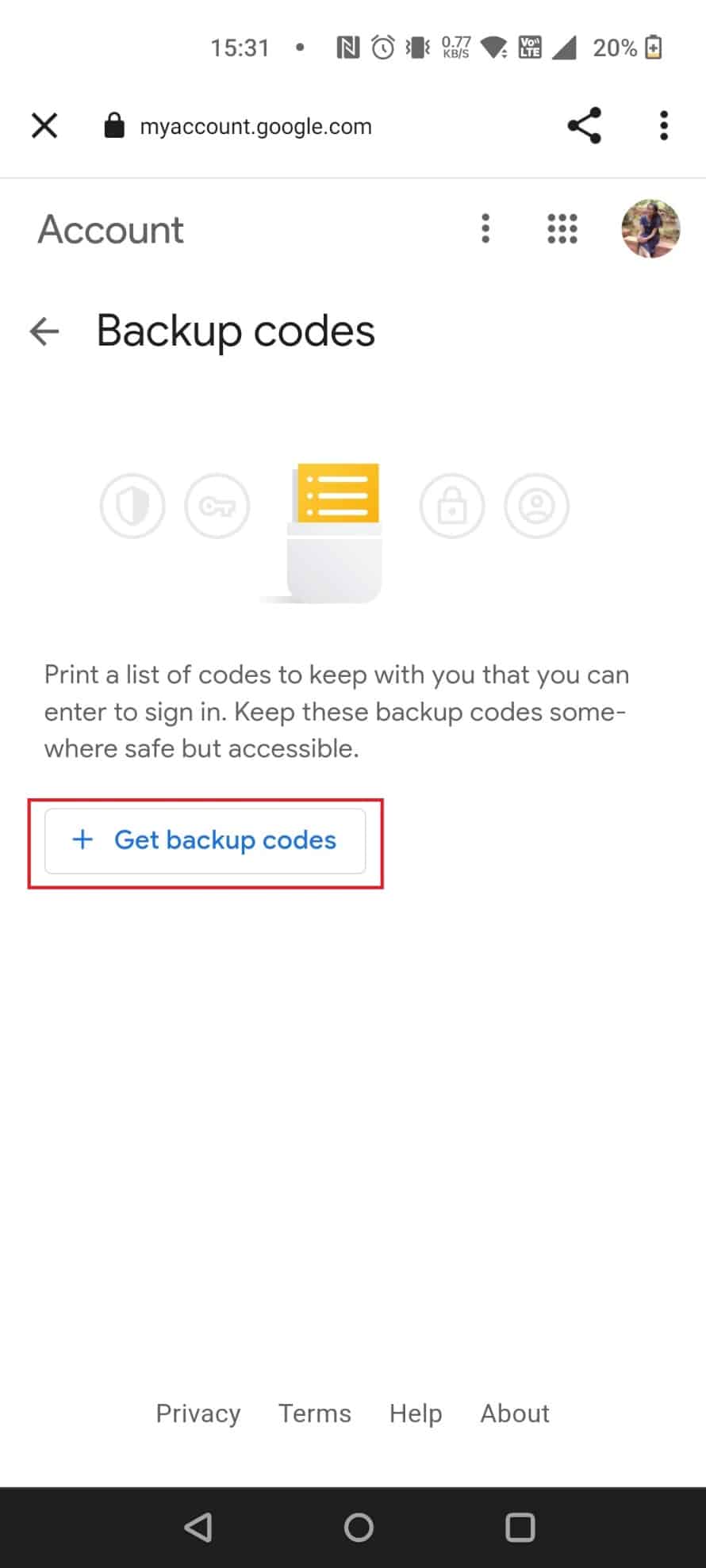
***
이 기사가 Gmail과 Google을 사용하는 모든 사용자에게 도움이 되었기를 바랍니다. Gmail 비밀번호가 기억나지 않는 경우와 같은 상황에 대해 배우는 것은 매우 중요합니다. 아래의 댓글 섹션을 통해 문의 사항과 제안 사항이 있으면 언제든지 문의해 주세요. 또한 다음에 배우고 싶은 내용도 알려주세요.

